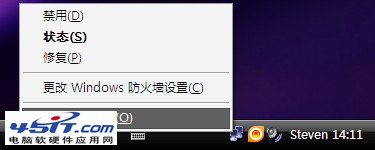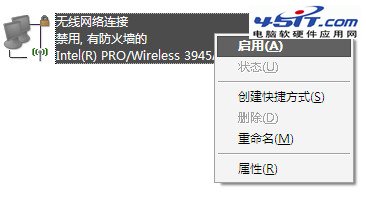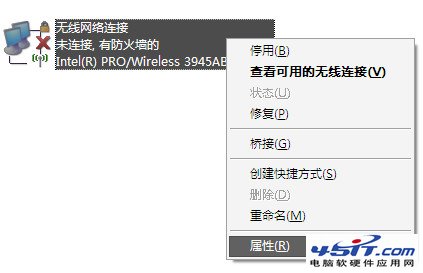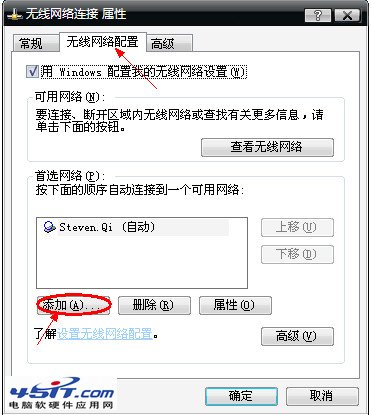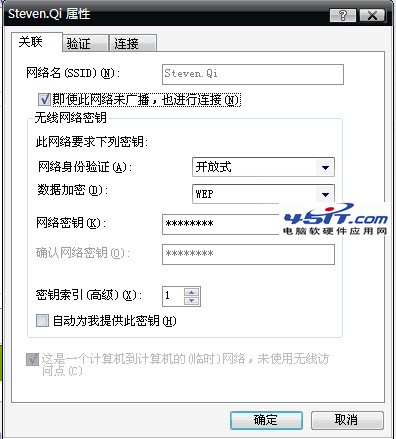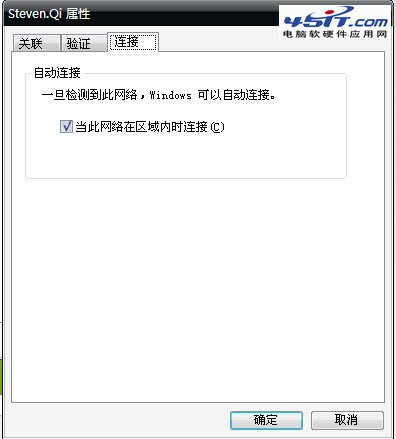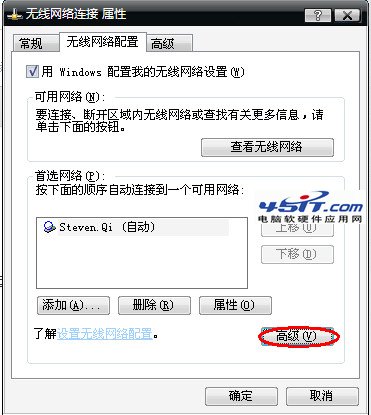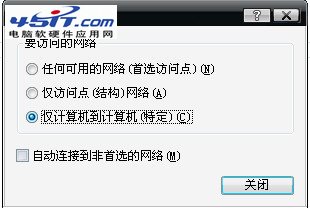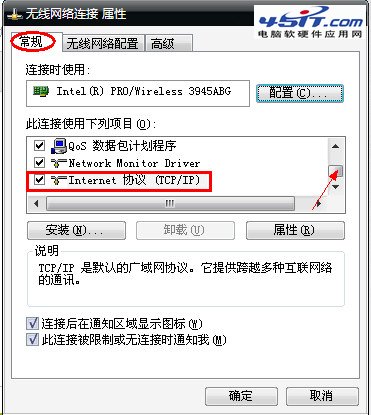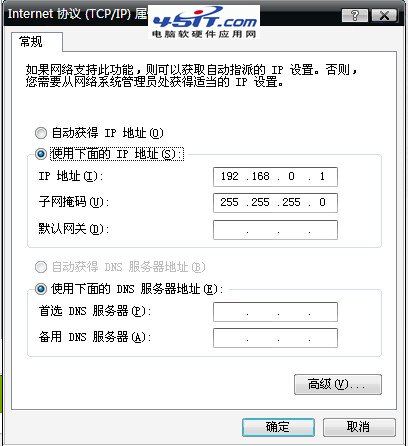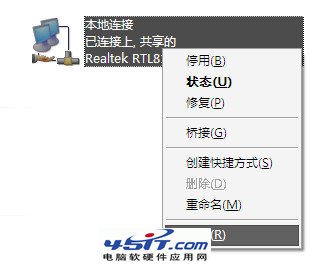|
如何让笔记本成为wifi热点呢?本文以windows xp系统作wifi热点向大家介绍一下具体的操作方法,如果你还不会的话赶紧来学习吧!
⒈如下图所示:单击鼠标右键那个网络图标,选择“打开网络连接”这个选项
⒉进入到网络连接窗口,找到无线网络连接,单击鼠标右键,选择“启用”
⒊启用后单击鼠标右键,选择“属性”
⒋进入属性窗口按照红色箭头所示,依次点击“无线网络配置”----“添加”
⒌其设置选项如图,“网络名(SSID)”自己定,“网络密钥”自己定,格式可以是3个数字2个英文字母(如想设置其它格式可以自行尝试,因为系统对密钥的安全系数要求较高,不过你按照上述格式一定可以成功,亲测)
⒍此界面设置完成后点击“连接”选项,如图于该选项上打勾,设置完成后点击确定
⒎如图你可以看到你刚才设置的那个无线网络了,并点击“高级”选项
⒏如图勾选即可,设置完点击关闭即可
⒐接下来点击“常规”选项,一直往下拉,双击红色框内的的选项,如图
⒑如下图一样设置即可(这样就建立了一个无线局域网络),设置完成后点击确定
⒒至此无线网络连接的设置就全部完成了。 ⒓接下来,就要设置本地连接了,如下图,右键单击本地连接,选择“属性”
|